Aplicații minunate noi Chromecast, sfaturi și trucuri pe care le veți iubi cu Messing
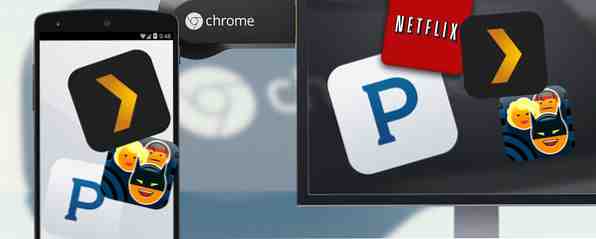
Chromecastul este într-adevăr un dispozitiv distractiv mic, dar poate avea nevoie de un pic de tinkering pentru a obține cele mai multe din el. Ne-am ocupat de modul în care puteți face Chromecastul dvs. un centru media inteligent Cum să faceți Chromecast Centrul dvs. media inteligent Cum să faceți Chromecast Centrul dvs. media inteligent La doar 18 dolari, Chromecastul este o modalitate excelentă de a vă face televizorul "inteligent" , dar se poate simți un pic de un ponei cu un singur truc odată ce euforia inițială se îndepărtează. Citiți mai multe, precum și sfaturi privind modurile creative de utilizare a reclamelor Chromecast 8 Creative pentru Chromecastul Google 8 Utilizări creative pentru Chromecastul Google Am venit cu 8 utilizări unice pentru Chromecastul Google. Citiți mai departe pentru a afla cum puteți să utilizați și mai mult Chromecastul. Citiți mai multe, dar acum să aruncăm o privire la unele dintre cele mai bune aplicații noi, sfaturi și trucuri pentru stick-ul de streaming.
Aplicațiile adaugă constant suport pentru Chromecast, deci dacă o aplicație pe care o bucurați încă nu are capabilități Chromecast, verificați în continuare. Până atunci, citiți mai departe pentru a afla cum să profitați la maximum de Chromecastul dvs. cu ceea ce este disponibil astăzi.
Schimbarea fundalului
Primul nostru truc este o caracteristică mică pe care Google a adăugat-o Chromecastului doar câteva luni în urmă numită Backdrop. Atunci când dispozitivul Chromecast este configurat și nu rulează încă nimic, acesta afișează, de obicei, fotografii aleatoare ale peisajelor și lucrurilor împreună cu ora și numele Chromecastului, după cum se vede mai jos.

Sigur, este frumos, dar este și destul de plictisitor - iar Chromecastul tău poate face mult mai mult decât atât. Pentru a activa Backdrop, descărcați aplicația Chromecast pentru telefonul dvs., glisați din stânga și apăsați Backdrop. Vă va întreba ce Chromecast doriți să vă conectați, precum și ce fel de informații doriți să afișați.
Puteți schimba acest lucru în orice moment atingând pictograma roată din partea din dreapta sus a paginii Backdrop.

Dacă selectați Fotografiile dvs., vă permite să selectați albumele din Google+ Fotografii care să fie afișate. Din anumite motive, fotografiile pe care le-ați setat pe Instrumente de rezervă automată pentru a sincroniza și încărca automat fotografii de pe Android la Cloud Storage 5 Tools pentru a sincroniza și încărca automat fotografii de pe Android la Cloud Storage Nimic nu este mai convenabil decât să faci o fotografie pe telefonul dvs. și în mod automat să fie susținut până la nori. Citește mai mult (care este de fapt una dintre cele mai bune caracteristici ale Google+ Nu este chiar mort: 7 motive pentru a începe să folosiți Google+ astăzi Nu este într-adevăr mort: 7 motive pentru a începe să folosiți Google+ astăzi Mă trezesc dimineața și verificați ce este nou pe Google+ Da, de fapt, Google pune o mulțime de brațe și creiere în spatele retelei sociale pe care toată lumea îi place să o urăsc și se arată că nu există aici, în ciuda faptului că este disponibil online la Google+ Photos.
Puteți să utilizați fotografiile dvs. Auto-Backup accesând Google+ și adăugând fotografiile selectate din acel album la albumele foto personalizate. Apoi setați fundalul pentru a include noile albume foto. Cu toate acestea, acesta afișează automat toate fotografiile de pe Google Drive, ceea ce pentru majoritatea oamenilor este probabil acolo unde este mai probabil să stocați fotografiile oricum.
De asemenea, puteți alege să afișați vremea în locația dvs. actuală, opere de artă, știri și fotografii despre stilul de viață (care fac legătura cu articolele sau imaginile afișate mai jos), imagini prin satelit și fotografii recomandate (care par a fi ceea ce Chromecastul vă arată când Backdrop e oprit).

Alegeți orice amestec dintre acestea și acestea vor fi randomizate. Deci, dacă doriți doar să apară fotografiile dvs., opriți restul - cu excepția vremii, care se afișează doar în colțul inferior și nu ocupă întreg ecranul.
Mai jos, puteți vedea un ecran personalizat și ce se afișează în fila Backdrop a aplicației Chromecast în timp ce afișează.

Dar toate astea se întâmplă doar atunci când Chromecast-ul dvs. este în ralanti. Ce zici de când te descurci într-adevăr să-l folosești? Să ne uităm la unele aplicații ucigașe pentru dispozitivul dvs..
Găsirea aplicațiilor Chromecast
O mulțime de oameni se străduiesc să găsească aplicații gata pentru Chromecast, deoarece magazinul Play nu are o secțiune clară Chromecast, însă Google are de fapt o pagină web oficială. Accesați adresa chromecast.com/apps pentru a găsi o modalitate de căutare pentru a naviga prin aplicații pregătite pentru Chromecast. Puteți chiar să sortați după categorie, iar clic pe o aplicație vă oferă link-uri către versiunile iOS și Android.

Pentru aplicațiile Android, Magazinul Play are de fapt o secțiune Google Cast, dar este destul de greu de găsit. O modalitate mai ușoară de a ajunge la acesta este să deschideți aplicația Chromecast, să glisați din stânga și să selectați Discover Apps.

Unele aplicații, cum ar fi Cast Store pentru aplicațiile Chromecast, încearcă să vă ofere o interfață frumoasă pentru a trece prin ele, dar ele sunt, în general, de joasă calitate și umplute până la margine cu anunțuri. În special, această aplicație s-ar deschide în mod constant atunci când nu o folosesc, ceea ce mă determină să o dezinstalez în câteva minute. Trebuie doar să rămâi pe traseul Google oficial, vânătorii de aplicații.
Sau puteți citi mai mult despre cele mai bune aplicații de acolo.
Streaming diferite tipuri de mass-media
Noile aplicații se produc în fiecare zi, dar aici sunt unele dintre cele mai bune acolo chiar acum pentru o varietate de scopuri.
Media locală
Plex este evidentul concurent aici. Este minunat pentru streaming media de pe computer, dar nu atât de mare pentru streaming fișierele stocate pe telefon sau tabletă. Aflați cum să configurați Plex Cum să faceți Chromecast Centrul dvs. media inteligent Cum să faceți Chromecast Centrul dvs. media inteligent La doar 18 dolari, Chromecastul este o modalitate excelentă de a vă face televizorul "inteligent", dar se poate simți un pic unul -pon de picior odată ce euforia inițială se îndepărtează. Citiți mai multe pentru Chromecast dacă sunteți interesat, apoi blocați aplicația Android sau iOS.
Browserul media este cel mai mare concurent al companiei Plex și funcționează în mare măsură în același mod, necesitând totodată să lucreze împreună împreună cu computerul, telefonul și Chromecastul. Este nevoie de un pic de configurare, dar au aplicații frumoase Android și iOS care fac configurația merită.
Ce este despre streamingul fotografiilor și videoclipurilor stocate pe telefon sau pe tabletă? De exemplu, dacă doriți să afișați fotografiile sau videoclipurile pe care le-ați făcut mai devreme în cursul zilei.
Pe iPhone sau iPad, cel mai bun pariu este Cinch. Acesta vă permite să redați cu ușurință fotografii, videoclipuri sau muzică de pe dispozitiv pe televizor. Este de 1,99 $, dar pentru o aplicație utilă, nu prea e nevoie să o întrebi.

Pe de altă parte, LocalCast este o aplicație minunată, cu design tematic, care creează un design material? Descărcați aceste aplicații Android de mare dorința de design unele materiale? Descărcați aceste aplicații Android Android 5.0 Lollipop este aici, dar pentru a obține efectul complet, aveți nevoie de aplicații care să rămână în conformitate cu filozofia Material Design. Vă putem ajuta să găsiți cei mai buni dintre ei. Citiți mai multe pentru streamingul stocat pe dispozitivul dvs. Android (prezentat mai sus). Este gratuit și este susținut de anunțuri discrete, dar vă puteți ajuta pe dezvoltator eliminând anunțurile printr-o achiziție în aplicație. Prețurile variază de la 3,49 $ la 9,56 $, dar toate acestea elimină anunțurile și adaugă două caracteristici: în căutarea de dispozitive și previzualizarea în timp ce caută videoclipuri.
AllCast, de către cei de la ClockWork Mod, este o altă alternativă bună pentru utilizatorii Android. Este gratuit, dar are o limită de vizionare de 5 minute care poate fi eliminată prin achiziționarea versiunii premium de 4,99 USD.
Numai pentru fotografii, Photowall este o modalitate unică de a face mai multe persoane să își transmită fotografiile Google lansează o fotografie pentru Chromecast Pentru a partaja imagini pe televizor Google lansează o fotografie pentru Chromecast Pentru a partaja imagini pe televizor O grămadă de angajați Google au dezvoltat o nouă aplicație Chromecast numită Photowall multe telefoane transferă imagini în același timp pe un televizor echipat cu Chromecast, pentru vizualizarea în colaborare a fotografiilor. Citește mai mult de pe iOS sau Android pe Chromecast.
Videoclipuri, filme și emisiuni TV

HBO a lansat o aplicație HBO GO (Android, iOS), care a fost instalată pentru o perioadă de timp. Chiar acum, Showtime și-a actualizat aplicația Showtime Anytime (Android, iOS) cu streaming Chromecast. Noul meu favorit nou pentru gama Chromecast-ready este însă aplicația Comedy Central (Android, iOS). Și pentru a închide vizionarea TV, verificați aplicația ABC (Android, iOS).
Pentru generațiile mai tinere, aplicația Nick (Android, iOS), aplicația Disney Channel (Android, iOS) și aplicația Sesame Street Go (Android, iOS) au primit actualizări gata pentru Chromecast.
Un moment în urmă, o grămadă de aplicații video streaming legate de sport Google Chromecast Goes Sports Crazy Adăugând WatchESPN, MLS și mai multe Google Chromecast merge sport nebun Adăugând WatchESPN, MLS și mai multe Chromecast doar a adăugat aplicații pentru vizionarea sporturilor preferate, dar nu există de asemenea, o caracteristică nouă pentru cei cărora le place să utilizeze Google+ pentru a-și împărtăși fotografiile cu prietenii și cu cei dragi. Citește mai mult a primit sprijin Chromecast în jurul valorii de același timp, inclusiv WatchESPN (Android, iOS) și MLS (Android). De atunci, au fost lansate și alte aplicații, inclusiv aplicația MLB (Android) și aplicația UFC (Android, iOS).
Desigur, există aplicații cu nume mari pe care le-ați aștepta să le sprijiniți pe Chromecast, precum Netflix (Android, iOS) și Hulu Plus (Android, iOS), dar există și alte câteva aplicații mai mici care nu au rămas în sprijinul Chromecastului. Pentru anime gratuite și populare Anime Legal Exists: 4 site-uri unde puteți urmări Anime gratuit (sau ieftine) Există Anime legal: 4 site-uri unde puteți viziona Anime gratuit (sau ieftine) Privind pentru a viziona mai mult anime, dar nu sunt sigur de unde să găsi online? Nu mai căuta. Aceste patru site-uri web fac anime mai accesibil publicului larg decât oricând. Citiți mai multe, verificați Crunchyroll (Android, iOS); pentru dramele din Asia și Latină, verificați DramaFever (Android, iOS); și pentru un număr surprinzător de filme și emisiuni TV gratuite Crackle: O aplicație pentru filme și emisiuni TV gratuite (și este complet legală) Crackle: o aplicație pentru filme și emisiuni TV gratuite (și este complet legală) iPhone - la fel de mic ca acesta este - poate fi o platformă excelentă pentru vizionarea clipurilor video în mișcare sau în timp ce ieșiți din casă. Cu toate acestea, majoritatea videoclipurilor disponibile pentru dispozitivul mic sunt ... Citiți mai multe, verificați Crackle (Android, iOS).
Muzică și radio

Nu vă puteți gândi la Chromecast ca pe un dispozitiv muzical, dar difuzoarele televizorului dvs. sunt probabil mult mai bune decât telefonul dvs. Când vă relaxați în jurul casei, de ce să nu folosiți Chromecastul pentru a reda muzică de pe televizor?
Shuttle + Music Player, unul dintre aplicațiile noastre muzicale preferate Shuttle Player: Experiența muzicală robustă și completă [Android] Shuttle Player: Experiența muzicală robustă și completă [Android] Găsind că un player muzical perfect poate fi greu. Găsirea una gratuită? Aproape imposibil. Rocket Player a fost alegerea mea aproape perfectă pentru ultimele luni, dar recent am găsit un succesor: Shuttle Player ... Read More, acum are suport Chromecast (Android). Pentru posturi de radio reale de toate tipurile, încercați TuneIn Radio (Android, iOS). Pandora este evident o opțiune fantastică pentru muzică personalizată gratuită (Android, iOS). Și, în sfârșit, dacă doriți melodii pentru melodiile dvs., Musixmatch este o aplicație care trebuie să fie disponibila, care va difuza textele direct pe televizor (Android, iOS).
Din nefericire, Spotify arată că nu va primi niciodată suport Chromecast. În schimb, ei vor impinge pentru tehnologia proprie numită Spotify Connect, care necesită un televizor compatibil sau difuzoare. Hopa. Dacă preferați ruta Chromecast, există o aplicație neoficială pentru a face acest lucru numit Spoticast
Joc jocuri

Surprinzător, Chromecastul sa dovedit a fi un dispozitiv destul de cool pentru jocurile casual. Cele mai noi adăugiri la jocurile de noroc sunt Roata Norocului. Toți aceștia profită de ecranul televizorului în moduri unice, permițând un tip de joc în care toată lumea vede un ecran diferit pe propriul dispozitiv, dar pe același ecran TV. Chiar și un joc simplu precum Emoji Party (văzut mai sus) devine extrem de distractiv în acest fel.
Și pentru mai multă distracție cu prietenii, ar trebui să verificați cu siguranță SIMON Swipe, două jocuri care nu numai că au primul lor cuvânt inutil capitalizat, dar, de asemenea, sunt foarte distractive pentru a juca cu prietenii. Serios, dați jocuri pe Chromecast o lovitură și nu veți regreta.
Lucrul este terminat?
Asta e corect. Este posibil să utilizați Chromecastul pentru muncă. Polaris Office susține acum difuzarea de documente, foi de calcul și prezentări. Acesta este un lucru care nu poate fi util pentru toată lumea, dar pentru studenți sau pentru oricine dorește să practice prezentarea pe un ecran mare, ar putea fi extrem de util.
Care sunt aplicațiile dvs. preferate Chromecast?
Chromecastul este un dispozitiv distractiv, dar aplicațiile îl fac într-adevăr ceea ce este. Cu atât de mulți acolo și atât de mulți care primesc sprijin în fiecare zi, este clar că aceasta nu este o listă completă - doar câteva dintre favoritele noastre.
Care sunt preferatele tale? Ce aplicații gata pentru Chromecast folosiți în fiecare zi? Orice alte sfaturi și trucuri pe care le-ați recomanda? Spuneți-ne în comentariile!
Explorați mai multe despre: Chromecast.


